Når du ser etter noen dokumenter om interessene dine på Internett vil du møte noen dokumenter om PDF-format. Noen verdifulle ting er som å kopiere det, men mange PDF-formater støtter ikke kopiering. Hva å gjøre? Hvis du skriver på det manuelle tastaturet, er det tydeligvis hastigheten vil være mye tregere, og det er ikke i tråd med rytmen til moderne mennesker. Her forklarer jeg hovedsakelig en metode, hvordan konvertere fra en PDF-fil til en Excel dokument, jeg håper alle liker det.
Du forstår fortsatt ikke hva PDF eller Excel er. Her kan jeg ganske enkelt popularisere kunnskap.
PDF er et filformat utviklet av Adobe Systems for filutveksling på en måte uavhengig av applikasjoner, operativsystemer og maskinvare. PDF-filer er basert på PostScript-språkbildemodellen, og sikrer det nøyaktig farge og nøyaktig utskrift på alle skrivere, dvs. PDF trofast gjengir hver karakter, farge og bilde av originalen.
Portable Document Format er en elektronisk fil format. Dette filformatet er uavhengig av operativsystemplattformen er, PDF-filer er vanlige for Windows, Unix og Apples operativsystem for Mac OS. Denne funksjonen gjør det til et ideelt dokumentformat for elektronisk dokument distribusjon og digital informasjonsformidling på Internett. Mer og flere e-bøker, produktbeskrivelser, selskapsmeldinger, nettmateriell og e-postmeldinger begynner å bruke PDF-filer.
XLS er et Microsoft Excel-regneark og er det veldig vanlig regnearkformat. Xls-filen kan åpnes ved hjelp av Microsoft Excel, og Microsoft har utviklet en spesiell visning Excel Viewer for de som ikke har det Excel installert. Bruk Microsoft Excel til å konvertere tabeller i XLS-format til flere formater: XML-tabeller, XML-data, websider, tekstfiler atskilt med faner (* .txt), tekstfiler atskilt med komma (* .csv) med mer.
Følgende offisielt begynner å forklare hvordan du konverterer:
1. Først av alt må du åpne den offisielle hjemmesiden tilSanPDF.
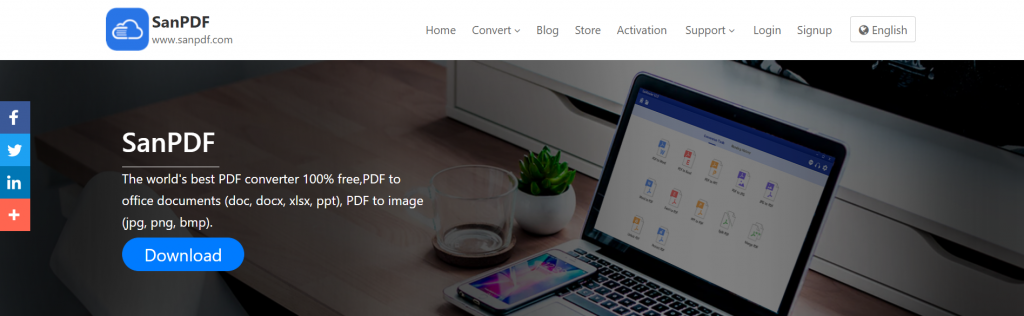
2. Velg ønsket funksjon –PDF til Excel.
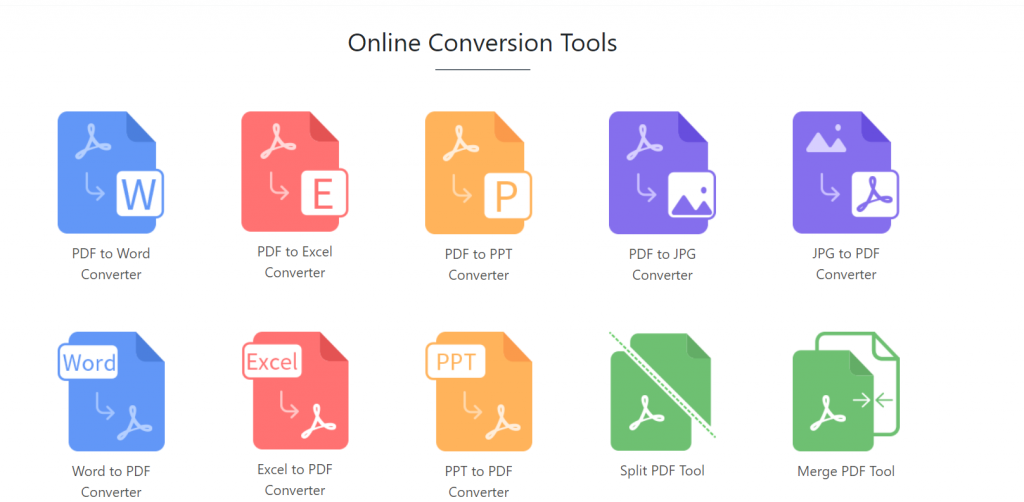
3. Velg Excel-regnearket du vil konvertere.
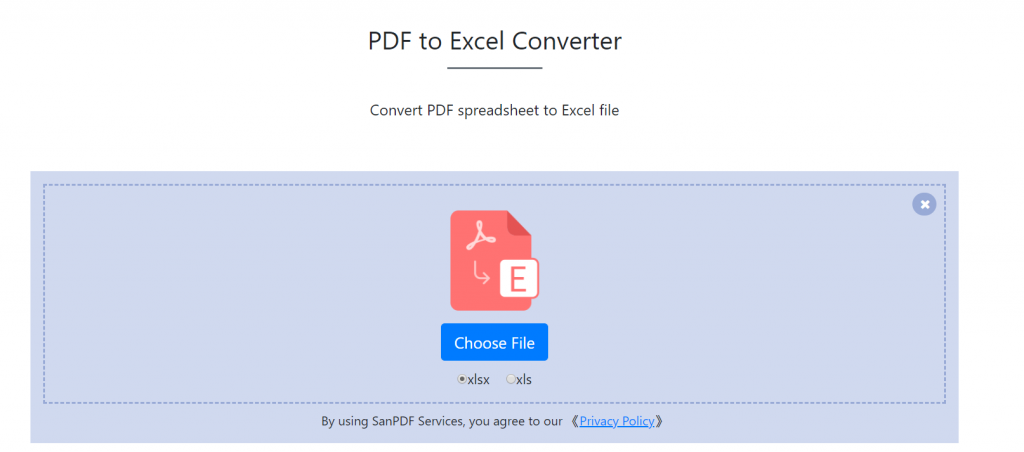
4. Klikk til slutt for å starte konverteringen.
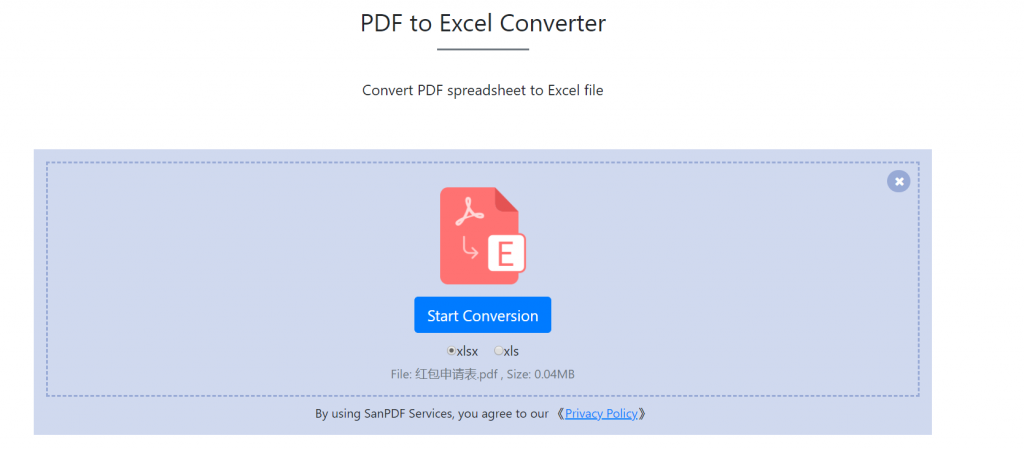
5. Klikk for å laste ned.
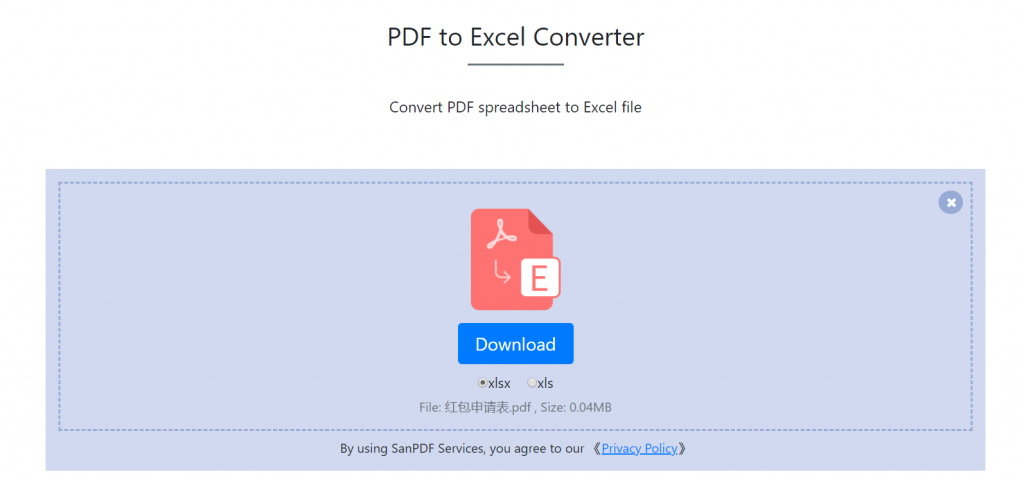
Grense:
Uregistrerte brukere har 10 konverteringer, bare 2 MB filer kan konverteres om gangen, og tidsgrensen er to timer. Hvis du vil ha ubegrenset behandling og flere pdf til ord eller pdf til Excel, sjekk ut vårbutikk, som vil aktivere denne funksjonen og Mange andre tillatelser.
Spørsmål: Jeg finner ikke konverteringen min fil / Hvor er filen min?
Hvis du ikke har registrert din SanPDF-konto og konvertert filer med en online konverterer, kan du laste ned den konverterte filen umiddelbart og holde den trygg etter at konverteringen er fullført. Når konverteringssiden er lukket, vil du ikke kunne laste ned den konverterte filen. Hvis du allerede har registrert deg for en SanPDF-konto, kan du logge deg på kontoen din innen 24 timer etter konverteringen, finne den konverterte filen i listen over konverteringshistorikk og laste den ned. Vær oppmerksom! For å sikre filsikkerhet, sletter SanPDFs servere automatisk og permanent konverterte filer etter 24 timer. Sørg derfor for å laste ned og beholde så snart som mulig etter konverteringen.
Sikkerhet:
Vi respekterer personvern. Etter 24 timers filkonvertering vil de alltid bli fjernet fra serveren vår. For mer informasjon, vennligst les personvernreglene våre.
Sanpdf hjelper deg å øke effektivitet og spare mer tid for et fargerikt liv. Din bruk er vår største støtte, vil vi fortsette å forbedre oss, hvis det er noe galt gi verdifulle råd.